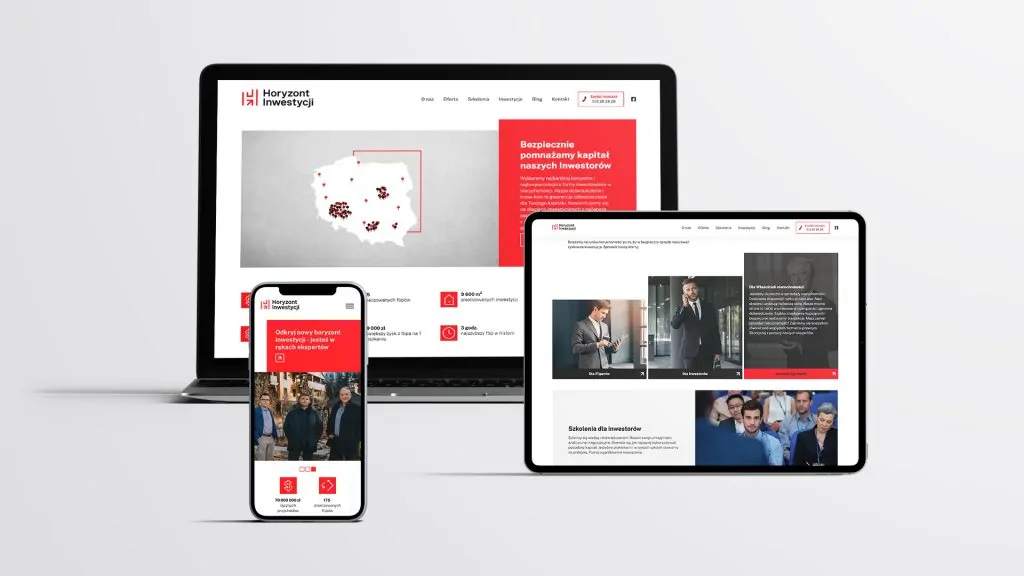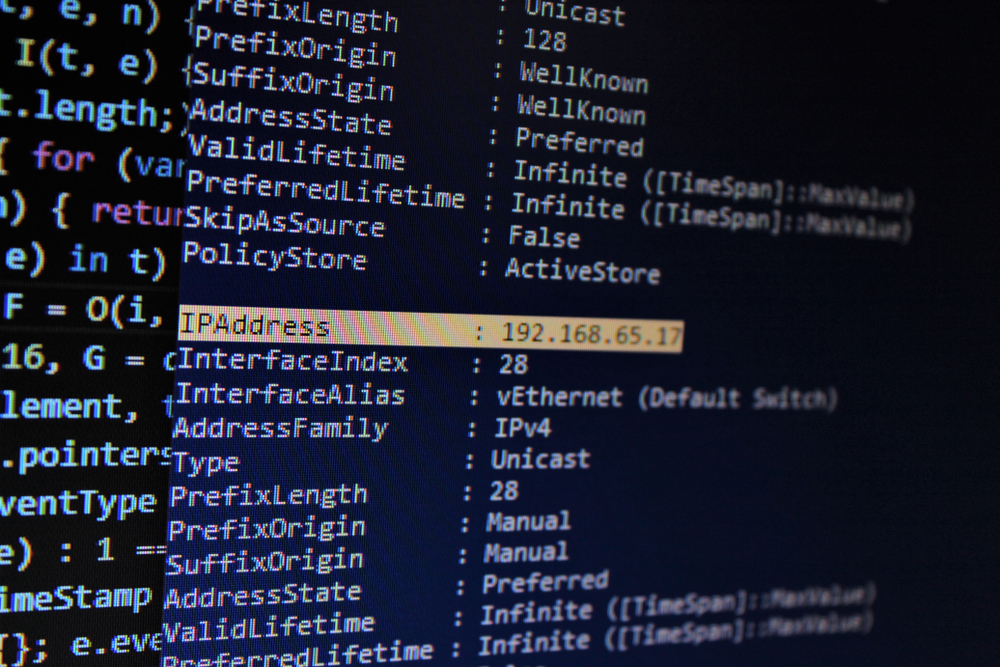Adres IP to swoisty odcisk palca każdego urządzenia podłączonego do sieci lokalnej lub internetowej. Ten niepowtarzalny numer identyfikacyjny pozwala błyskawicznie namierzyć sprzęt odpowiedzialny za konkretne ruchy w przestrzeni cyfrowej. Choć najszybciej i najłatwiej sprawdzić go za pomocą przeglądarki internetowej, warto zapoznać się także z metodami alternatywnymi, które mogą dostarczyć nam także szeregu dodatkowych danych. To jak, jesteś gotowy na fascynującą podróż po zakamarkach cyfrowego świata?
Czym dokładnie jest adres IP?
Adres IP to liczbowy identyfikator pojedynczego urządzenia lub kilku urządzeń, które współdzielą jeden adres publiczny. Zapisywany jest zwykle w systemie dziesiętnym w podziale na cztery oktety oddzielone kropkami lub w systemie szesnastkowym bądź dwójkowym, gdzie liczby z zakresu od 0 do 255, oddzielone są dwukropkami lub spacjami.
Wyróżniamy adresy IP dynamiczne – przydzielane automatycznie przez serwer DHCP oraz adresy IP statyczne – przypisywane ręcznie przez administratora sieci. Dynamiczne adresy IP są powszechnie stosowane w sieciach domowych i firmowych. Zmieniają się za każdym razem, gdy łączymy się z siecią.
Po upływie określonego czasu dynamiczny adres IP wraca do puli, dzięki czemu może zostać ponownie wykorzystany przez innego użytkownika. Z kolei adresy IP statyczne używane są najczęściej dla serwerów, drukarek sieciowych oraz systemów monitoringu. Korzystanie ze statycznych adresów IP ułatwia zarządzanie siecią urządzeń, ale jednocześnie wiąże się z ryzykiem wyczerpania puli dostępnych numerów identyfikacji.

Swój indywidualny adres IP mają nie tylko wszelkie urządzenia podpięte do sieci, ale także każda strona internetowa. Serwer DNS (Domain Name System) tłumaczy cyfry na czytelną dla użytkownika domenę. Dzięki czemu chcąc wejść na określoną stronę nie musimy wpisywać skomplikowanego ciągu liczb, ale znacznie bardziej intuicyjną nazwę np. commplace.pl. Dlatego najwygodniejszą opcją wykorzystywaną przy konfiguracji stron internetowych jest korzystanie ze stałych (statycznych) adresów IT.
Dlaczego warto znać swoje IP?
Wiedza o meandrach naszej obecności w sieci jest kluczowa, by móc stać się świadomym użytkownikiem sieci i samodzielnie dbać o bezpieczeństwo swoich danych. Każdy adres IP (adres protokołu internetowego) kryje w sobie mnóstwo informacji na temat każdego urządzenia podpiętego do sieci. Znajomość adresu IP pozwala m.in. uzyskać informacje na temat lokalizacji danego urządzenia (kraj, region, miasto, a nawet długość i szerokość geograficzna), a także nazwę dostawcy usług internetowych.
Znając adres swojego IP możesz łatwiej chronić swoje urządzenie przed atakiem hakerów. Możesz także samodzielnie skonfigurować domową sieć i szybko zdiagnozować ewentualne problemy z połączeniem internetowym. Znajomość adresu IP pozwala przesyłać pliki między urządzeniami podpiętymi do danej sieci, a nawet filtrować treści na niektórych stronach internetowych.

Czym różni się adres IP lokalny od publicznego?
Zarówno adres IP lokalny, jak i publiczny są niezbędne do prawidłowego funkcjonowania danego urządzenia w sieci. Różnią się między sobą przede wszystkim widocznością i dostępnością dla innych użytkowników.
Adres IP lokalny, zwany również prywatnym lub wewnętrznym, wykorzystywany jest w obrębie konkretnej sieci lokalnej. Np. w firmie, domu lub innym miejscu publicznym. Lokalny adres IP umożliwia nam połączenie ze wszystkimi urządzeniami podpiętymi do danej sieci lokalnej. Np. serwerami, drukarkami, routerami, głośnikami, telewizorami i komputerami. Prywatne adresy IP są nadawane głównie za pomocą serwera DHCP. Trzy pierwsze cyfry lokalnego adresu IP identyfikują sieć, do której jesteśmy przypięci.
Adres IP publiczny pozwala na łączenie się ze sobą urządzeń poza siecią lokalną. Jest widoczny dla wszystkich urządzeń podpiętych do Internetu.
Jak sprawdzić adres IP komputera?
Chcąc sprawdzić lokalny adres IP w systemie Windows, wystarczy otworzyć wiersz URUCHOM w menu START i wpisać w wyszukiwarkę hasło „cmd”. Po otwarciu wiersza poleceń należy wpisać komendę „ipconfig”, by po naciśnięciu klawisza Enter, na ekranie pojawił się adres IP naszego komputera. Pracując w systemie MacOS lub Linux komendę „ipconfig” wpisujemy analogicznie w okienku Terminala. Innym narzędziem w systemie Windows, które pozwala nam uzyskać informacje na temat naszej sieci jest System Information (Informacje o systemie)
Aby sprawdzić publiczny najlepiej skorzystać z jednej z wielu ogólnodostępnych stron internetowych oferujących taką możliwość. Najczęściej strony te pokazują Twój adres IP automatycznie, zaraz po wejściu.
Korzystając z serwisów do rozpoznawania adresów IP nie musimy posiadać żadnych technicznych umiejętności. Wiele z nich oferuje dodatkowo możliwość sprawdzenia lokalizacji powiązanej z twoim adresem IP, dzięki czemu możesz łatwo sprawdzić, czy czasem nie korzystasz z VPN lub proxy, które po aktywacji zmieniają adres IP. Należy jednak pamiętać, że korzystanie z takich stron wiąże się z upublicznieniem naszych danych, dlatego warto korzystać z usług tylko z zaufanych serwisów.

Jak sprawdzić IP routera?
Procedura sprawdzania IP routera jest podobna do tej, z jakiej korzystamy by sprawdzić IP komputera. W routerze adres IP będzie się ukrywał pod nazwą „Default Gateway” (w przypadku systemu Windows) lub „TCP/IP” (w przypadku MacOS).
Przy pomocy routera jesteśmy w stanie sprawdzić prywatne adresy IP wszystkich podłączonych do niego urządzeń i wybrać to, z którym chcemy się połączyć.
Jak sprawdzić adres IP telefonu lub innego urządzenia mobilnego?
Znalezienie własnego adresu IP nie wymaga specjalistycznej wiedzy. Wystarczy wejść w ustawienia danego urządzenia mobilnego do sekcji związanej z siecią, w ramach której funkcjonujemy (np. Wi-Fi, Status sieci, Sieć i internet, Informacje o telefonie). Tym sposobem poznamy lokalny adres IP naszego telefonu lub tabletu.
Chcąc sprawdzić publiczny adres IP telefonu możemy skorzystać z jednej z wielu stron internetowych lub dedykowanych aplikacji mobilnych, których wybór uzależniony jest od systemy operacyjnego naszego urządzenia. Każda tego typu aplikacja jest najczęściej bardzo prosta i intuicyjna. Poza informacją o naszym adresie IP, może dostarczyć nam danych o dostawcy usług internetowych, szybkość połączenia internetowego, status sieci WiFi, a nawet przybliżoną lokalizację. Pamiętajmy, by strony internetowe i aplikacje mobilne sprawdzające adres IP pochodziły z zaufanego źródła. Ostrożność w tym zakresie może uchronić nas przed nieautoryzowanym dostępem innych osób do naszego urządzenia.

Jak znaleźć adres IP komputera, z którego otrzymaliśmy wiadomość e-mail?
Czy jesteśmy w stanie sprawdzić adres IP komputera lub urządzenia, z którego ktoś wysyła do nas e-maile? Oczywiście, że tak! Co więcej, przy odrobinie wsparcia możemy także sprawdzić przybliżoną lokalizację tego adresu oraz nazwę operatora sieci internetowej, z której korzysta.
Aby sprawdzić adres IP na podstawie e-maila, należy w programie Outlook Express wejść na interesującą nas wiadomość, by poprzez kliknięcie prawego przycisku, wejść w pole Właściwości. Adres urządzenia z którego został wysłany dany e-mail będzie widoczny w polu Received na końcu wiersza. Należy jednak pamiętać, że dokładne namierzenie adresu IP po wiadomości e-mail nie jest możliwe, gdy jego nadawca korzysta z serwera proxy.
Jak chronić swój adres IP?
Ochrona adresu IP stała się kluczowym elementem troski o naszą prywatność w sieci. Na co dzień powinniśmy unikać łączenia się z otwartymi sieciami Wi-Fi, ponieważ są one łatwym celem ataku cyberprzestępców. Aby zabezpieczyć swoje dane warto korzystać z sieci VPN (Virtual Private Network), która dysponuje zaszyfrowanym tunelem ruchu internetowego. Sieć VPN pozwala korzystać z sieci wirtualnej, w ramach której można posługiwać się adresem IP z zupełnie innego regionu geograficznego. VPN zapewnia także większy poziom bezpieczeństwa oraz lepszą jakość połączenia. Choć na rynku dostępne są darmowe VPN’y, to znacznie lepszym pomysłem jest korzystanie z płatnych, sprawdzonych źródeł.